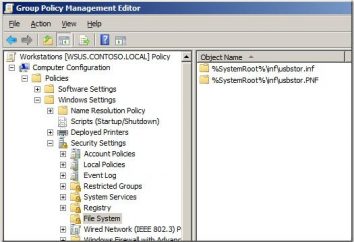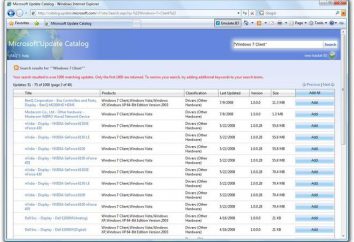Como restaurar arquivos de sistema no Windows 7
O que devo fazer quando os arquivos do sistema, por algum motivo, se afundaram no esquecimento e o computador não pode funcionar corretamente? Não se preocupe, porque você pode corrigir a situação.
Causas da extinção do arquivo do sistema
Muitas vezes acontece que os arquivos do sistema "Windows" desaparecem. Sua ausência interfere com o funcionamento normal do sistema ou pior ainda – não permite executar "Windows". Os motivos para isso podem ser diferentes:
- O arquivo do sistema é excluído pelo vírus ou bloqueado pelo antivírus;
- Acidentalmente, por culpa do usuário do computador;
- Devido às atualizações de "Windows" (se as atualizações ocorrerem continuamente durante um longo período de tempo, elas começam a se bloquear).
Claro, você pode ir a medidas extremas e reinstalar o sistema. Mas esta não é uma opção, se documentos de trabalho são salvos na área de trabalho ou pastas do disco do sistema, que não podem ser perdidas, porque depois da reinstalação definitivamente desaparecerão. Antes disso, vale a pena tentar restaurar arquivos de sistema para o Windows 7.
O trabalho de vírus
Muitas vezes, acontece que o computador obteve um vírus, após o qual o arquivo do sistema foi corrompido e foi excluído. Neste caso, você precisa examinar os registros de antivírus. Ele indicará como o arquivo foi excluído, quando e qual vírus foi infectado.
Às vezes acontece que o próprio antivírus, após a atualização do sistema operacional, bloqueia dados importantes. Nesse caso, você precisa ir para a seção "Quarentena" do antivírus e encontrar os arquivos ausentes, então restaurar e colocá-los na lista branca ou alterar o programa antivírus.
Recuva
No Windows 7, um programa de terceiros pode restaurar arquivos de sistema, por exemplo, Recuva. É completamente gratuito e fácil de usar, mesmo para aqueles que o farão pela primeira vez. Faça o download, instale-o. Depois de iniciá-lo, primeiro você precisa ir para o modo avançado (o botão no canto superior direito), então selecione o diretório para escanear (a pasta do Windows) e começar a digitalizar.

Após a verificação dos arquivos do sistema, os arquivos com círculos multicoloridos ao lado deles aparecem (verde – excelente condição, amarelo – danificado, vermelho – não pode ser restaurado). Se a verificação mostrar que o objeto desejado está em excelente estado, você pode facilmente restaurá-lo selecionando a marca de seleção e clicando em "Restaurar".
Fazendo uma reversão
Rollback restaura o sistema operacional usando um ponto de controle que foi criado antes do erro ter ocorrido. O algoritmo é o seguinte: Iniciar / Todos os programas / Padrão / Ferramentas do sistema / Restauração do sistema. Selecione o ponto de recuperação do sistema operacional que foi criado antes da perda de dados importantes. Começamos a reverter, após o qual os arquivos do sistema e pastas do Windows serão restaurados. No entanto, os programas instalados depois serão apagados. Você pode ver as perdas estimadas clicando no botão "Procurar por Programas Afetados".

Solução de problemas
Se na recuperação do arquivo do sistema do Windows 7 por um programa estranho é impossível e você não pode reverter, você precisa verificar o computador para dados corrompidos e ausentes. Nesse caso, a linha de comando ajudará .
Nós o abrimos como um administrador. Existem várias maneiras de fazer isso:
- Iniciar / Todos os Programas / Padrão, clique direito em cmd (linha de comando) – "Executar como administrador".
- Vamos para o disco do sistema, a pasta Windows, System32, o botão direito do mouse no cmd – "Executar como administrador".
- Na pesquisa Iniciar, digite cmd e pressione Shift + Ctrl + Enter.
Na janela que aparece, escreva sfc / scannow e, em seguida, os arquivos do sistema do Windows 7 serão varridos para integridade e recuperação, se alguns deles falharem.

Após a recuperação, você precisa fazer um ponto para restaurar o sistema operacional na próxima vez para reverter e não para restaurar dados individuais. O algoritmo é o seguinte: abra a seção "Propriedades" em "Meu Computador", no lado direito selecione a seção "Proteção do Sistema". Na seção "Configurações de segurança", a proteção deve ser ativada no disco do sistema. Se não for esse o caso, selecione-o, clique em "Configurar" e coloque o ponto ao lado de "Restaurar as configurações do sistema e as versões anteriores dos arquivos". Escolha um lugar para espaço em disco (1,5-2 GB é suficiente). Clique em OK. Em seguida, clique em "Criar", dê um nome.

Agora, você pode restaurar arquivos do sistema no Windows 7.
Windows 7 não inicia, recuperação do arquivo do sistema
No momento da inicialização, você precisa pressionar F8 repetidamente até aparecer a lista e "Última boa configuração". Clicamos nele, após o qual o sistema deve começar a partir do momento em que o "Windows" foi carregado com sucesso na última vez. Se não funcionou, selecione "Solucionar problemas de computador". Na lista, clique em "Startup Recovery". Os arquivos do sistema do Windows 7 serão verificados quanto a erros e dados defeituosos, e depois restaurá-los clicando em "Reparar e reiniciar".

Além disso, se você criou anteriormente um ponto de restauração, você pode restaurar o sistema operacional em seu estado anterior, retrocedendo.
Disco de inicialização
Se o sistema operacional não for carregado devido à perda de dados, você pode restaurá-lo ao estado normal usando um disco de inicialização ou uma unidade flash USB. Nós inserimos um disco ou uma unidade flash no computador, nós reiniciamos. Em seguida, a mídia de inicialização deve ser colocada em primeiro lugar em prioridade. Você pode fazê-lo assim:
- Nas configurações do BIOS. Nós entramos no BIOS (chave F2, F11 ou del) e procure o Gerenciador de inicialização. Lá, colocamos a unidade flash USB ou unidade em primeiro lugar em prioridade. Se a unidade flash USB não for exibida, você precisa ativar o suporte USB nas configurações. Para cada versão do BIOS, essas configurações parecem diferentes.
- Antes de iniciar o sistema operacional, pressionamos o botão de chamada do menu de inicialização (F8, F11 ou F12), após o qual o Gerenciador de inicialização sairá com a lista de unidades, na qual selecionamos o necessário. Se a inicialização "Windows" na unidade flash USB e não aparecer, você precisa ativar o suporte USB nas configurações da BIOS.

Se a unidade desejada for selecionada, a instalação do Windows 7 será iniciada. Depois de selecionar o idioma, clique em "Avançar", depois selecione "Restauração do sistema" na parte inferior do lado esquerdo. Na janela pop-up, selecione "Startup Recovery" ou "System Restore". Os próximos passos já são familiares.